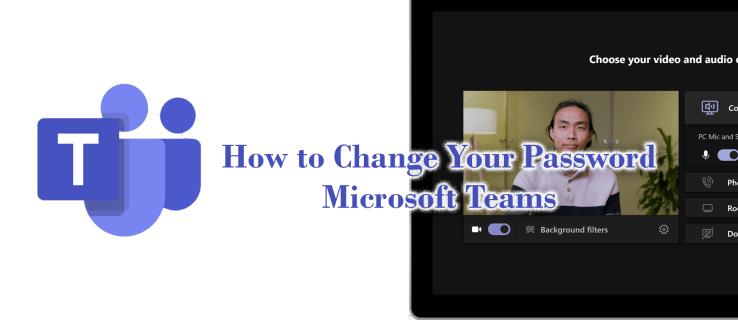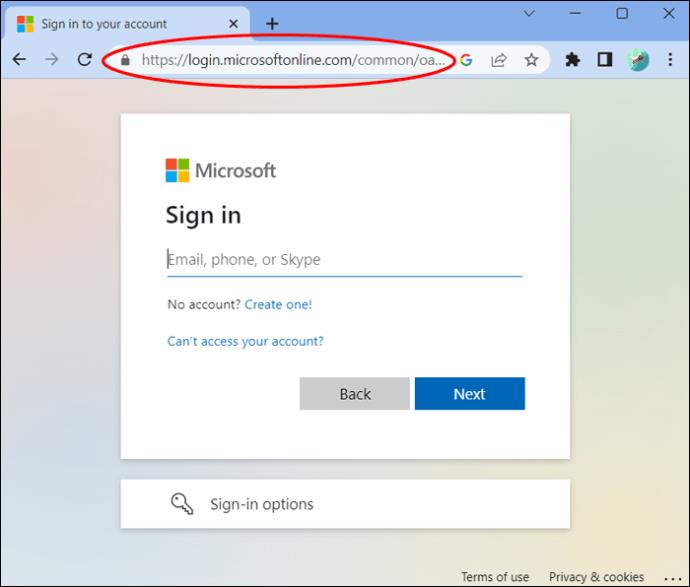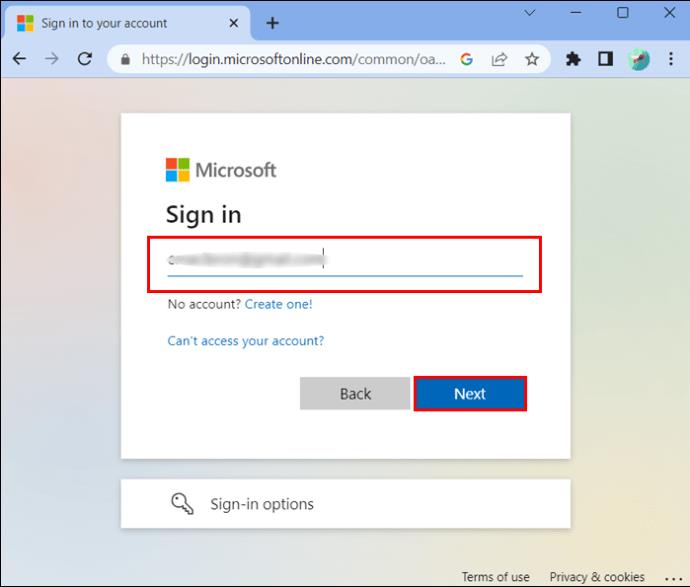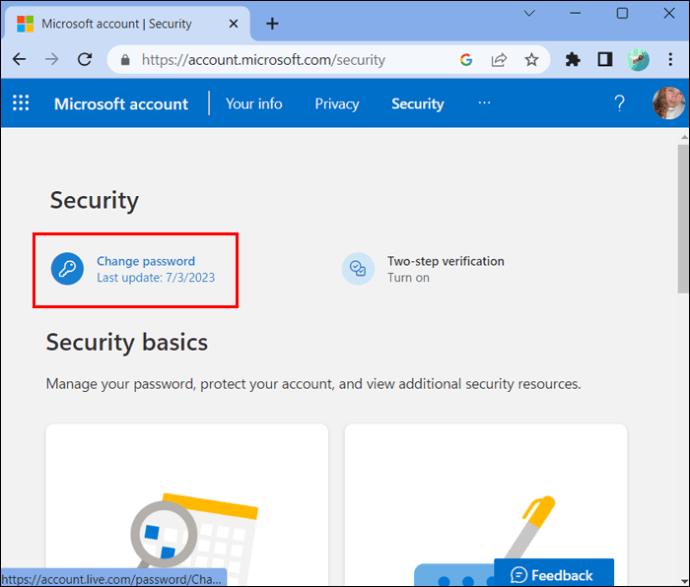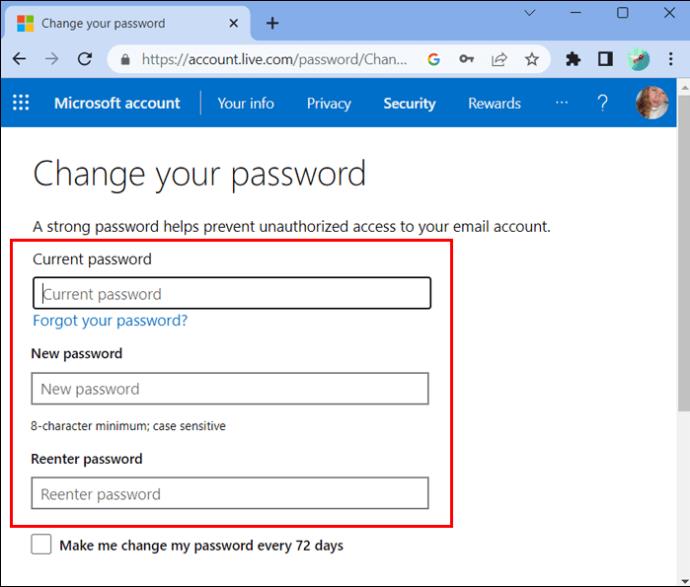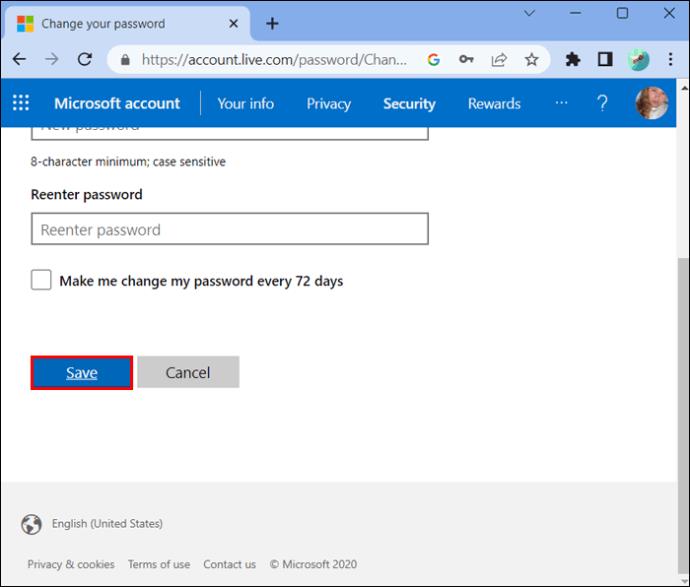Το να ξεχάσετε τον κωδικό πρόσβασής σας στο Microsoft Teams μπορεί να προκαλέσει ορισμένα σοβαρά προβλήματα. Θα μπορούσατε να φανείτε αντιεπαγγελματικός εάν παραλείψετε μια συνάντηση επειδή δεν μπορείτε να συνδεθείτε στον λογαριασμό σας στο Microsoft Teams. Επιπλέον, το αφεντικό σας μπορεί να θυμώσει εάν δεν μπορείτε να εργαστείτε εξ αποστάσεως, επειδή ξεχάσατε τον κωδικό πρόσβασής σας στο Microsoft Teams. Ευτυχώς, η αλλαγή των στοιχείων σύνδεσής σας δεν πρέπει να σας αγχώνει πάρα πολύ.
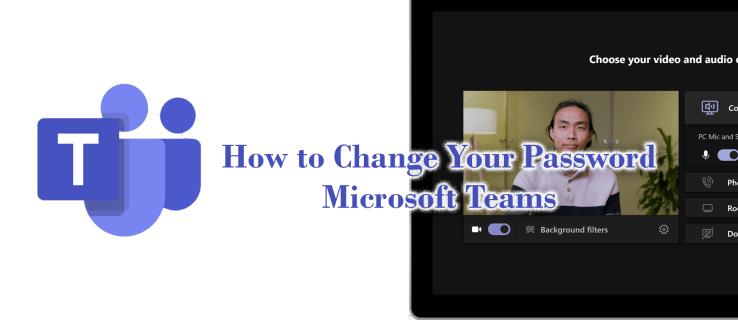
Αυτό το άρθρο εξηγεί πώς μπορείτε να αλλάξετε τα στοιχεία σύνδεσής σας στο Microsoft Teams.
Γιατί να αλλάξετε τον κωδικό πρόσβασης του Microsoft Teams;
Μπορεί να υπάρχουν πολλοί λόγοι για τους οποίους θέλετε να αλλάξετε τον κωδικό πρόσβασής σας στο Microsoft Teams.
Ξεχνώντας τον κωδικό πρόσβασης
Μπορεί να ξυπνήσετε μια μέρα και να συνειδητοποιήσετε ότι έχετε ξεχάσει τον κωδικό πρόσβασής σας. Σήμερα, οι άνθρωποι έχουν πολλούς διαδικτυακούς λογαριασμούς και πρέπει να θυμούνται τα στοιχεία σύνδεσης κάθε λογαριασμού όταν έχουν πρόσβαση σε αντίστοιχους ιστότοπους.
Εσφαλμένη τοποθέτηση της συσκευής σας
Μπορεί να χάσετε τη συσκευή που χρησιμοποιείτε για το Microsoft Teams. Ας υποθέσουμε ότι διεξάγετε συζητήσεις σχετικά με την εργασία στο Microsoft Teams και προτιμάτε να συνδέεστε αυτόματα. Εάν κάποιος πάρει τη συσκευή σας, μπορεί να τη χρησιμοποιήσει όπως εσείς, αλλά με κακές προθέσεις. Αυτό θα μπορούσε να σας θέσει σε κίνδυνο να χάσετε προσωπικά δεδομένα και εταιρικά μυστικά.
Δεν μπορεί να λειτουργήσει εξ αποστάσεως
Οι περισσότερες εταιρείες χρησιμοποιούν το απομακρυσμένο ή υβριδικό σύστημα εργασίας ακόμη και μετά το τέλος της πανδημίας Covid-19. Χρησιμοποιούν ως επί το πλείστον το Microsoft Teams για τη διαχείριση των απομακρυσμένων εργαζομένων τους. Η απομνημόνευση του κωδικού πρόσβασής σας σημαίνει ότι μπορείτε να έχετε πρόσβαση στο Teams από οπουδήποτε χρησιμοποιώντας οποιαδήποτε συσκευή. Χωρίς αυτό, μπορεί να μην εργάζεστε εξ αποστάσεως όπως περιμένει το αφεντικό σας.
Αποφύγετε τους χάκερ
Οι ειδικοί συνιστούν να αλλάζετε τους κωδικούς πρόσβασής σας τακτικά, ακόμα κι αν μπορείτε να τους ανακαλέσετε. Είναι ένας τρόπος να αποφύγεις τα κόλπα ενός χάκερ. Επίσης, συνιστούν να αλλάξετε τον κωδικό πρόσβασής σας σε έναν πολύ ισχυρό για τους ίδιους λόγους. Ως εκ τούτου, μπορείτε να αλλάξετε τον κωδικό πρόσβασής σας στο Microsoft Teams ακόμα κι αν δεν μπορείτε να τον θυμηθείτε.
Πώς να αλλάξετε τον κωδικό πρόσβασης Microsoft
Μπορείτε να συνδεθείτε στο Microsoft Teams χρησιμοποιώντας τα στοιχεία σύνδεσης λογαριασμού Microsoft. Επομένως, εάν εκτελείτε το Microsoft Outlook.com, το Microsoft Office 365 ή μια σχετική εφαρμογή, μπορείτε να χρησιμοποιήσετε το ίδιο όνομα χρήστη και κωδικό πρόσβασης για πρόσβαση στο Teams.
Βεβαιωθείτε ότι ανακαλείτε αυτόν τον κωδικό πρόσβασης για να εκτελέσετε τα ακόλουθα βήματα:
- Επισκεφτείτε τον ιστότοπο και κάντε κλικ στο "Σύνδεση".
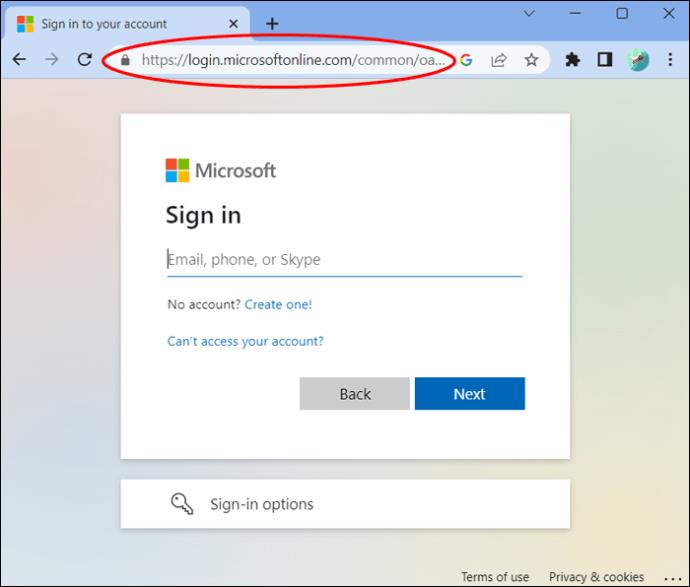
- Πληκτρολογήστε το "Email ID" σας και πατήστε "Επόμενο".
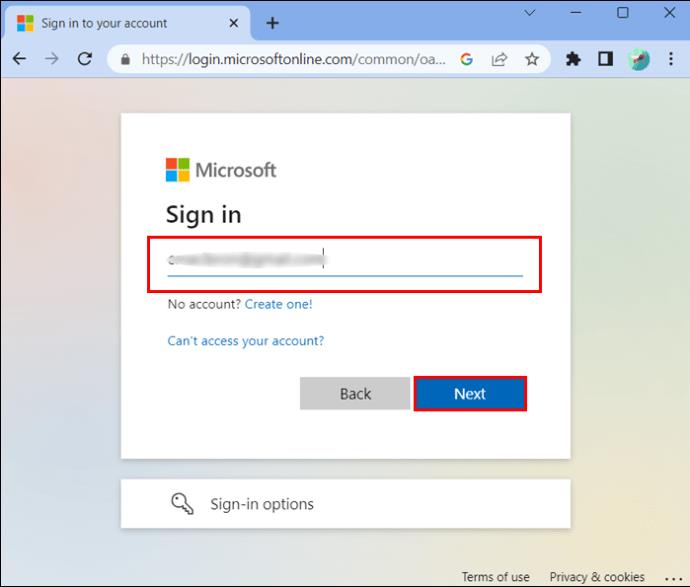
- Εισαγάγετε τον "κωδικό πρόσβασης" σας και πατήστε "Σύνδεση".

- Τώρα θα δείτε το "Microsoft Dashboard". Κάντε κλικ στο «Αλλαγή κωδικού πρόσβασης».
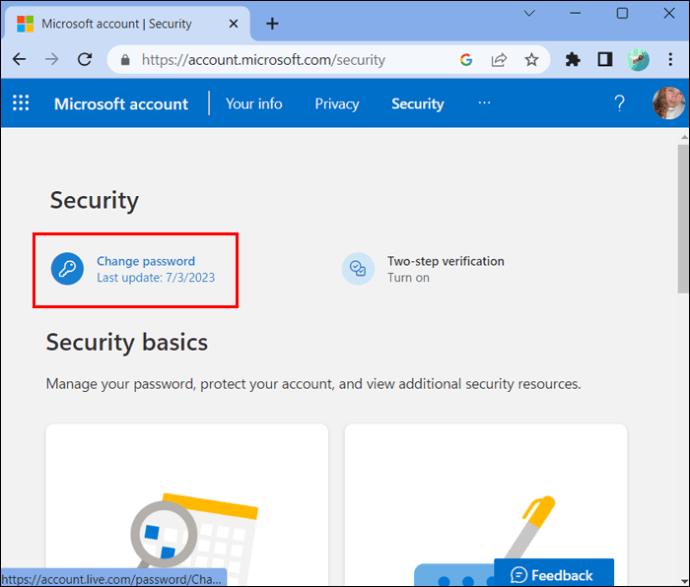
- Μπορείτε να "Επαληθεύσετε την ταυτότητά σας" μέσω ενός "Email" ή ενός τηλεφωνικού κωδικού "Κείμενο". Για να λάβετε έναν κωδικό στο τηλέφωνο, εισαγάγετε τα "τελευταία τέσσερα ψηφία" του αριθμού σας. Εναλλακτικά, εισαγάγετε το "πλήρες αναγνωριστικό email" για να λάβετε έναν κωδικό στη διεύθυνση email σας.
- Εισάγεται τον τρέχοντα κωδικό πρόσβασής σας." Στη συνέχεια, πληκτρολογήστε έναν «Νέο κωδικό πρόσβασης» και επιβεβαιώστε τον στο πλαίσιο «Επανεισαγωγή κωδικού πρόσβασης». Κάτω από αυτό το πλαίσιο, μπορείτε να επιλέξετε αυτό το πλαίσιο "Κάντε με να αλλάζω τον κωδικό πρόσβασής μου κάθε 72 ώρες".
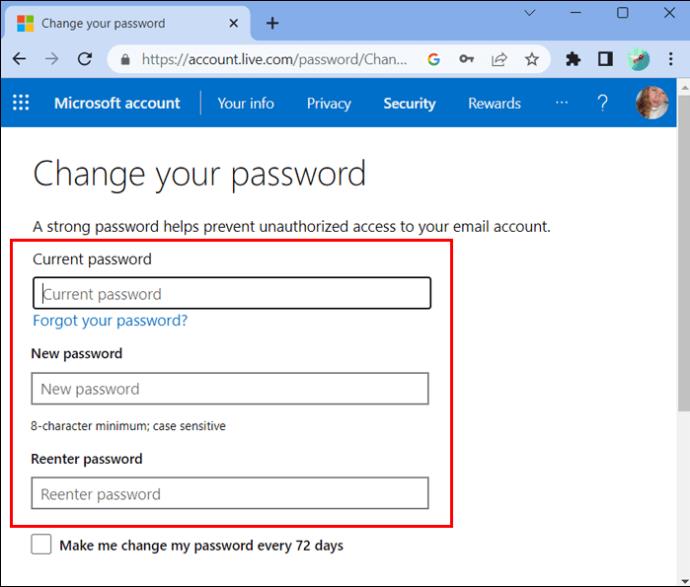
- Πατήστε «Αποθήκευση» για να ολοκληρώσετε την αλλαγή του κωδικού πρόσβασής σας.
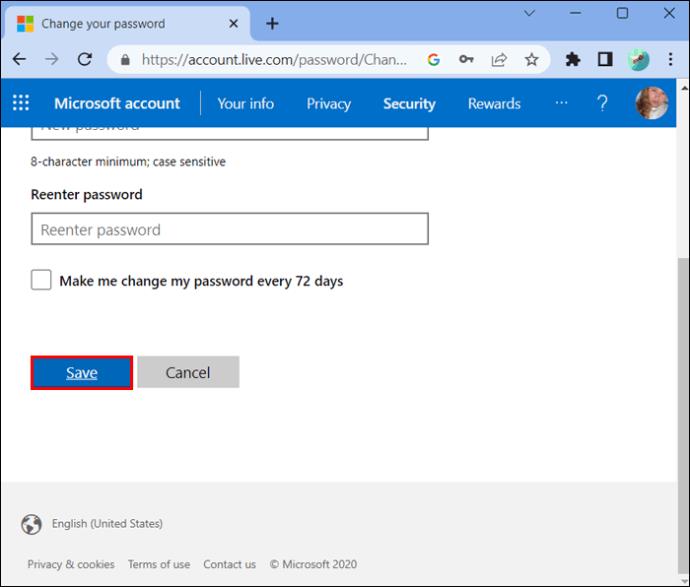
Σημείωση: Ο νέος σας κωδικός θα πρέπει να κάνει διάκριση πεζών-κεφαλαίων και να έχει τουλάχιστον 8 χαρακτήρες.
Πώς να αλλάξετε τον κωδικό πρόσβασής σας στο Microsoft Teams εάν δεν μπορείτε να τον θυμηθείτε
Δεν θα μπορείτε να ακολουθήσετε κανένα από αυτά τα βήματα εάν δεν μπορείτε να θυμηθείτε τα στοιχεία σύνδεσής σας. Εάν εισαγάγετε λάθος κωδικό πρόσβασης, το Microsoft Teams θα εμφανίσει ένα προειδοποιητικό μήνυμα. Θα πει ότι ο κωδικός πρόσβασης ή το αναγνωριστικό email σας είναι λανθασμένο. Δεν μπορείτε να αποκτήσετε πρόσβαση στο Microsoft Teams εάν δεν θυμάστε το όνομα χρήστη, τον κωδικό πρόσβασης ή και τα δύο.
Ανάκτηση του αναγνωριστικού email σας
Οι περισσότεροι άνθρωποι σπάνια ξεχνούν τους λογαριασμούς email τους με τον τρόπο που κάνουν συχνά τους κωδικούς τους. Εάν δεν μπορείτε να θυμηθείτε το αναγνωριστικό χρήστη του Microsoft Teams, ελέγξτε τα στοιχεία ασφαλείας του. Μια εναλλακτική είναι να ελέγξετε τυχόν άλλα προϊόντα της Microsoft που χρησιμοποιείτε.
Εάν είστε συνδεδεμένοι σε κάποιο από αυτά, κάντε τα εξής:
- Μεταβείτε στις "Ρυθμίσεις".
- Επιλέξτε "Λογαριασμοί". Στην ενότητα "Λογαριασμοί ηλεκτρονικού ταχυδρομείου και εφαρμογών", εντοπίστε τα ονόματα χρήστη στα οποία συνδέεται η συσκευή. Πιθανότατα χρησιμοποιείτε το ίδιο όνομα χρήστη ή το ίδιο αναγνωριστικό email για να ανοίξετε το Microsoft Teams. Εάν όχι, μπορεί να σας βοηθήσει με κάποιο τρόπο να ανακαλέσετε το πραγματικό αναγνωριστικό χρήστη.
Ανάκτηση του κωδικού πρόσβασής σας
Εάν δεν μπορείτε να ανακαλέσετε τον κωδικό πρόσβασης του λογαριασμού, θα πρέπει να τον ανακτήσετε ως εξής:
Εάν εξακολουθείτε να βρίσκεστε στο παράθυρο "Εισαγωγή κωδικού πρόσβασης", κάντε κλικ στο "Ξέχασα τον κωδικό πρόσβασης" κάτω από το πλαίσιο "Κρατήστε με συνδεδεμένο". Διαφορετικά, μεταβείτε στη σελίδα "Είσοδος" και πατήστε "Ξέχασα τον κωδικό πρόσβασης".
Το Microsoft Teams θα παρέχει έναν νέο κωδικό πρόσβασης μόνο μετά την επαλήθευση της ταυτότητάς σας. Θα το κάνει με βάση τα στοιχεία ασφαλείας που παρείχατε κατά το άνοιγμα του λογαριασμού σας στη Microsoft.
Εισαγάγετε τα τέσσερα τελευταία ψηφία του αριθμού τηλεφώνου σας για να λάβετε έναν κωδικό στο κινητό σας. Αυτός πρέπει να είναι ο αριθμός τηλεφώνου που είναι συνδεδεμένος στον λογαριασμό σας.
Εναλλακτικά, πληκτρολογήστε το πρώτο μέρος του αναγνωριστικού email σας για να λάβετε έναν κωδικό επαλήθευσης στη διεύθυνση email σας. Αν το χάσετε, ανοίξτε το φάκελο Spam και ψάξτε ξανά.
Κάντε κλικ στο "Λήψη κωδικού" για να ζητήσετε έναν κωδικό στο τηλέφωνο ή στη διεύθυνση email. Ανοίξτε το τηλέφωνο ή το email σας και ελέγξτε τον κωδικό επαλήθευσης.
Πληκτρολογήστε σωστά τον κωδικό στο πλαίσιο. Πατήστε «Επόμενο» και πληκτρολογήστε τον κωδικό πρόσβασής σας. Επιλέξτε "Επόμενο" ξανά για να ολοκληρώσετε.
Μην επιλέξετε έναν αδύναμο κωδικό πρόσβασης, διαφορετικά θα βοηθήσετε μόνο την υπόθεση των χάκερ. Αντίθετα, επιλέξτε μια φράση που δεν είναι μικρότερη από οκτώ χαρακτήρες. Αναμείξτε διαφορετικούς χαρακτήρες όπως αριθμούς, γράμματα και σύμβολα. Επιπλέον, μην επιλέγετε την ημερομηνία γέννησής σας ή το πλήρες όνομά σας ως κωδικό πρόσβασής σας. Εάν δεν μπορείτε να σκεφτείτε έναν ισχυρό κωδικό πρόσβασης, χρησιμοποιήστε τη διαχείριση κωδικών πρόσβασης για να τον δημιουργήσετε.
Σημειώστε ότι ένας ισχυρός κωδικός πρόσβασης θα πρέπει επίσης να είναι εύκολο να θυμάστε, διαφορετικά θα επαναλάβετε αυτήν τη διαδικασία σύντομα. Στη συνέχεια, δοκιμάστε να συνδεθείτε στο Microsoft Teams ως εξής:
Μεταβείτε στη σελίδα σύνδεσης του Microsoft Teams.
Συνδεθείτε στο Microsoft Teams με τον νέο κωδικό πρόσβασης και τη διεύθυνση email σας.
Κάντε κλικ μέσα στο πλαίσιο που λέει "Κρατήστε με συνδεδεμένο". Αυτό θα σας βοηθήσει να συνδεθείτε αυτόματα για να αποφύγετε την επαναφορά του κωδικού πρόσβασής σας ξανά.
Συμβουλές για να σας βοηθήσουν να επαναφέρετε το Microsoft Teams σε smartphone
Εκκαθαρίστε την προσωρινή μνήμη και τα δεδομένα της εφαρμογής Microsoft Teams. Αποκτήστε πρόσβαση στο "Clear Data" στο μενού "Settings" του τηλεφώνου σας.
Βεβαιωθείτε ότι η εφαρμογή Microsoft Teams είναι η τρέχουσα έκδοση. Ελέγξτε για ενημερώσεις είτε στο Google Play Store είτε στο App Store της Apple.
Ελέγξτε τις ρυθμίσεις ημερομηνίας και ώρας του τηλεφώνου για να βεβαιωθείτε ότι βρίσκονται σε λειτουργία "Αυτόματη" για να αποφύγετε την πρόκληση προβλημάτων ελέγχου ταυτότητας.
Συχνές ερωτήσεις
Τι μπορεί να συμβεί εάν αλλάξω το όνομα χρήστη της Microsoft;
Όλα τα προϊόντα της Microsoft που χρησιμοποιείτε αναγνωρίζουν μόνο ένα όνομα χρήστη και έναν κωδικό πρόσβασης. Εάν θέλετε να αλλάξετε το όνομα χρήστη σας, η αλλαγή θα αντικατοπτρίζεται σε όλα τα προϊόντα της Microsoft που χρησιμοποιείτε στον υπολογιστή σας.
Μπορώ να αλλάξω το όνομα email ενός χρήστη στο Microsoft 365;
Μπορείτε να αλλάξετε τη διεύθυνση email ενός χρήστη ή οποιαδήποτε άλλη προσωπική λεπτομέρεια στο Microsoft 365. Όταν μεταβείτε στο κέντρο διαχείρισης, αποκτήστε πρόσβαση στους "Ενεργούς χρήστες" και επιλέξτε ένα άτομο από μια λίστα. Τώρα επιλέξτε «Διαχείριση στοιχείων επικοινωνίας» και αλλάξτε τη διεύθυνση email του χρήστη. Μην ξεχάσετε να αποθηκεύσετε τις αλλαγές.
Μπορεί κάποιος να με παρακολουθήσει στο Microsoft Teams;
Κάποιος μπορεί να δει την τοποθεσία σας και να σας παρακολουθήσει μόνο εάν κοινοποιήσετε τα προσωπικά σας στοιχεία. Το δωρεάν πρόγραμμα Microsoft Teams σάς επιτρέπει να κοινοποιείτε την τοποθεσία, αλλά μπορείτε να το σταματήσετε ανά πάσα στιγμή. Ωστόσο, η Microsoft δεν μπορεί να κάνει κακή χρήση ή εμπορία των δεδομένων σας.
Αποκτήστε έναν νέο κωδικό πρόσβασης τώρα
Εάν δεν μπορείτε να θυμηθείτε τα στοιχεία σύνδεσής σας, δεν μπορείτε να χρησιμοποιήσετε το Microsoft Teams ή οποιοδήποτε άλλο προϊόν στη σουίτα. Θα είναι δύσκολο να πραγματοποιήσετε συναντήσεις, να μοιραστείτε αρχεία και εφαρμογές ή να συνεργαστείτε με άλλους τρόπους με τους συνεργάτες σας. Ευτυχώς, μπορείτε να επαναφέρετε τον λογαριασμό σας αλλάζοντας τον κωδικό πρόσβασης ή το όνομα χρήστη, εάν είναι αυτό που έχετε ξεχάσει.
Αποκλειστήκατε πρόσφατα από το Microsoft Teams επειδή χάσατε τον κωδικό πρόσβασης του λογαριασμού σας Microsoft; Το ανοίξατε ξανά χρησιμοποιώντας κάποιο από τα βήματα σε αυτό το άρθρο; Ενημερώστε μας στην παρακάτω ενότητα σχολίων.